修正このWindowsのコピーは本物ではありませんエラー
公開: 2021-06-12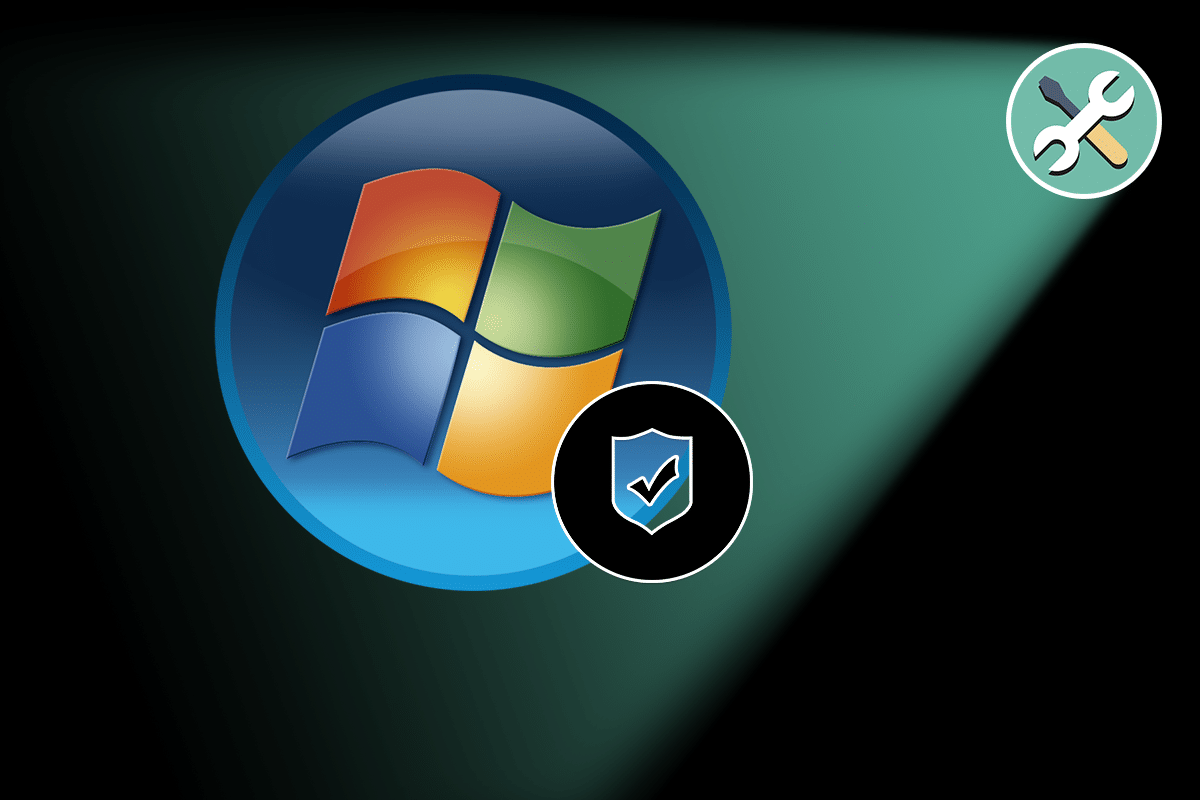
しばらくの間、忠実なWindowsユーザーである場合は、「このWindowsのコピーは本物ではありません」というエラーに精通している必要があります。 スムーズなWindowsの操作プロセスが中断されるため、すぐに解決しないと煩わしい場合があります。 「Windowsは正規品ではありません」というエラーメッセージは、通常、オペレーティングシステムが正規品ではない場合、または製品の有効期限キーの検証期間が終了した場合に表示されます。 この記事は、修正するための詳細な解決策になります。このWindowsのコピーは、真のエラーではありません。
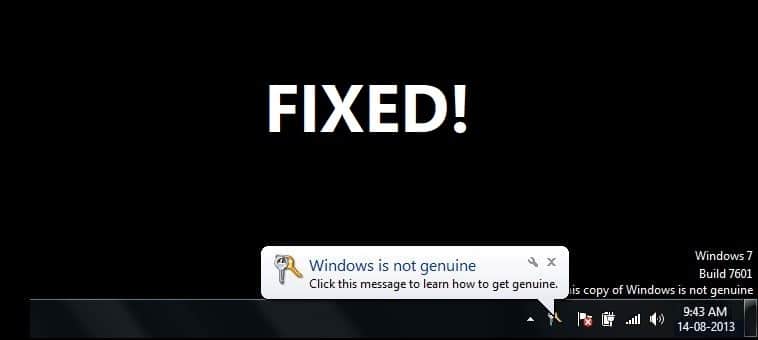
コンテンツ
- 修正このWindowsのコピーは本物ではありませんエラー
- 「このWindowsのコピーは本物ではありません」というエラーの考えられる原因は何ですか?
- 方法1:KB971033アップデートをアンインストール/削除する
- 方法2:SLMGR-REARMコマンドを使用する
- 方法3:ライセンスキーを再度登録する
- 方法4:コマンドSLUI.exeを削除します
- 方法5:プラグアンドプレイサービスを開始する
- 方法6:Microsoft GenuineAdvantage診断ツールを使用する
- 方法7:更新をオフにする
- 方法8:Windowsソフトウェアのコピーが本物であることを確認します
- ヒント:偽のサードパーティアプリは絶対に使用しないでください
修正このWindowsのコピーは本物ではありませんエラー
「このWindowsのコピーは本物ではありません」というエラーの考えられる原因は何ですか?
大多数の人は、ビルド7600 / 7601KB970133アップデートのインストール後にこのエラーに遭遇します。 この間違いにはいくつかの既知の理由があります。
- 最初の説明は、Windowsを購入しておらず、海賊版を実行している可能性が高いということです。
- 別のデバイスですでに使用されているキーを使用しようとした可能性があります。
- おそらく、古いバージョンを使用していて、オペレーティングシステムを更新する必要があります。
- もう1つの理由は、ウイルスまたはマルウェアが元のキーを侵害したことである可能性があります。
開始する前に、何か問題が発生した場合に備えて、必ず復元ポイントを作成してください。
注:以下の方法は、ユーザーがMicrosoftまたはサードパーティの認定再販業者から直接購入したWindowsで「このWindowsのコピーは正規品ではありません」というエラーメッセージを修正するためにのみ使用できます。 この方法では、Windowsの海賊版を本物のコピーに変換することはできません。また、以下の方法を使用して、海賊版のWindowsコピーをアクティブ化することはできません。
方法1:KB971033アップデートをアンインストール/削除する
おそらく、「 Windows 7 KB971033 」アップデートが自動的にインストールされるまで、問題なくWindowsが実行されている可能性があります。 この更新プログラムは、WindowsOSの検出に役立つ「 WindowsActivationTechnologies 」をインストールします。 使用しているWindowsOSのコピーが正規品ではないことが検出されると、デスクトップの右下に「 Windows7ビルド7601このWindowsのコピーは正規品ではありません」というメッセージが表示されます。 あなたは単にそのアップデートをアンインストールして問題を取り除くことを決めることができます。
1.開始するには、[スタート]ボタンをクリックし、検索ボックスに「コントロールパネル」と入力します。
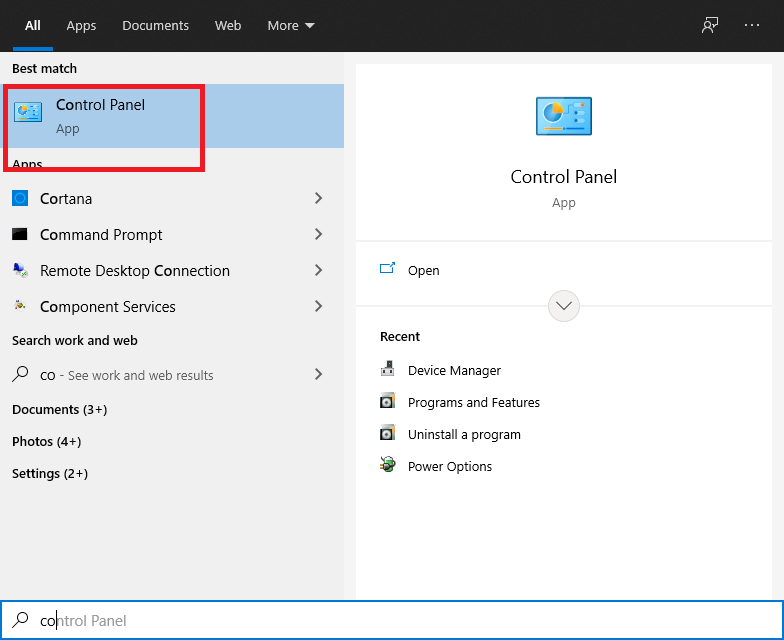
2. [コントロールパネル]で、[プログラムのアンインストール]をクリックします。
3.そこに到達したら、左側のペインの[インストールされた更新の表示]リンクをクリックして、デバイスにインストールされている更新のリストを表示します。
4.リストに多数のプログラムが含まれている場合は、検索ツールを使用してKB971033を見つける必要があります。 検索するまでしばらくお待ちください。
5.次に、KB971033を右クリックして、[アンインストール]を選択します。 もう一度[はい]を選択するように求められます。
![右クリックメニューで選択し、[アンインストール]、[アンインストール]の順にクリックします。修正このWindowsのコピーは本物のエラーではありません](/uploads/article/1368/IGMuDNu4qCQMRu6Z.png)
6. PCを再起動して変更を保存します。戻ったときに、問題は解決されます。
方法2:SLMGR-REARMコマンドを使用する
1. Windowsキーを押して、検索ボックスにCMDと入力します。
2.最初の出力はコマンドプロンプトになります。 [管理者として実行]をクリックします。
![[管理者として実行]を選択します](/uploads/article/1368/NhhNl9r3fGzhc8hy.png)
3.コマンドボックスに次のコマンドを入力し、Enterキーを押します: SLMGR-REARM 。
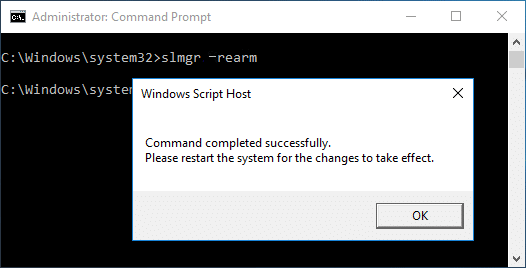
4.上記のコマンドを実行するときにエラーが発生した場合は、次のコマンドを試してください: REARM / SLMGR 。
5.「コマンドが正常に完了しました」というポップアップウィンドウが表示されます。変更を保存するには、システムを再起動する必要があります。
6.上記のポップアップが表示されない場合は、「この最大許容リアーム数を超えました」というエラーメッセージが表示されたら、次の手順に従います。
a)Windowsキー+ Rを押してから、 regeditと入力し、Enterキーを押してレジストリエディタを開きます。
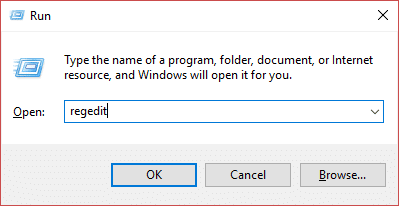
b)次のレジストリキーに移動します。
HKEY_LOCAL_MACHINE \ SOFTWARE \ Microsoft \ Windows NT \ CurrentVersion \ SoftwareProtectionPlatform
c) SoftwareProtectionPlatformを選択し、右側のウィンドウペインでSkipRearmキーをダブルクリックします。
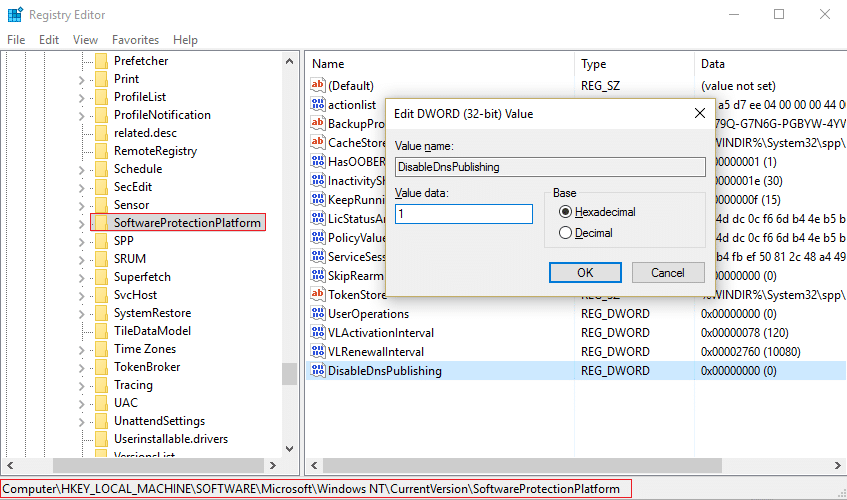
d)値を0から1に変更し、[OK]をクリックします。
e)PCを再起動して、変更を保存します。
再起動後、 slmgr -rearmコマンドをさらに8回使用できるようになります。これにより、Windowsをアクティブ化するためにさらに240日が与えられます。 したがって、合計で、Windowsをアクティブ化する必要がある前に1年間使用できます。
方法3:ライセンスキーを再度登録する
Windows Updateは、PCの元のライセンスキーを取り消す可能性があります。 また、Windowsの復元または再インストール後にも発生する可能性があります。 その後、プロダクトキーを再登録できます。
最初の認証でラップトップを購入した場合、プロダクトキーは下部に貼り付けられます。 あなたがそれを見つけた後、保管のためにそれを書き留めてください。
1. [スタート]メニューから、「 Windowsのアクティブ化」と入力します。
2.キーがある場合は、「プロダクトキーを再入力」をクリックします。
3.次に、上記のボックスにライセンスキーを入力し、[OK]をクリックします。
4.数分後、Windowsがアクティブ化され、「 Windowsが正規品ではありません」というメッセージがデスクトップに表示されないことがわかります。
また
1.Windowsキー+ Iを押して[設定]を開き、[ Windowsがアクティブ化されていません]をクリックします。 下部にある「今すぐWindowsをアクティブ化する」。
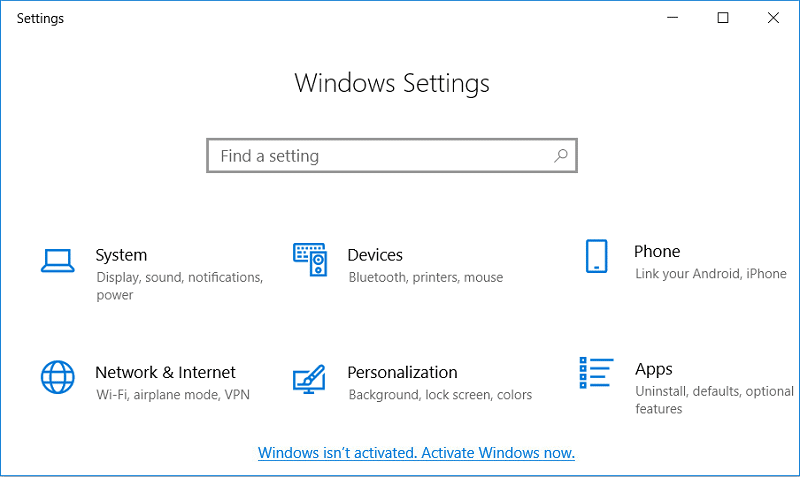
2.次に、[ Windowsのアクティブ化]の下の[アクティブ化]をクリックします。
![次に、[Windowsのアクティブ化]の下の[アクティブ化]をクリックします。修正このWindowsのコピーは本物のエラーではありません](/uploads/article/1368/JFc8y6j76g0fHsD4.png)

3.現在インストールされているプロダクトキーを使用してWindowsをアクティブ化できるかどうかを確認します。
4.できない場合は、「 Windowsをアクティブ化できません。 あとでもう一度試してみてください。 「「
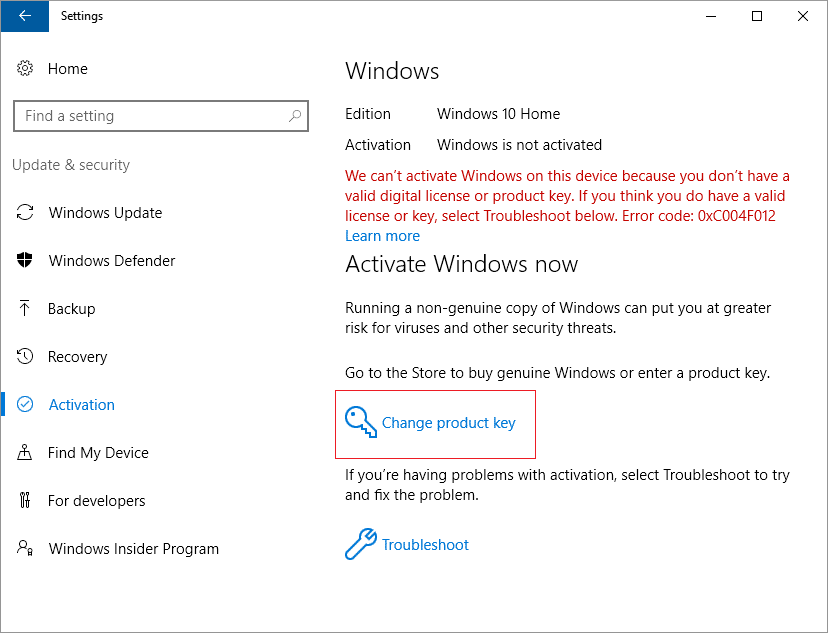
5. [プロダクトキーの変更]をクリックして、25桁のプロダクトキーを入力します。
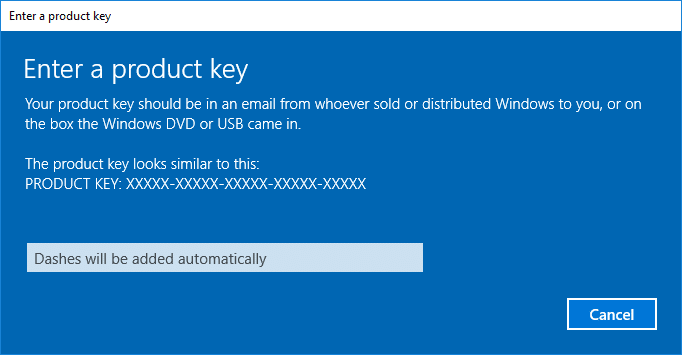
6. Windowsのコピーをアクティブ化するには、[Windowsのアクティブ化]画面で[次へ]をクリックします。
![[次へ]をクリックしてWindows10をアクティブ化します](/uploads/article/1368/I5FSBa9dWOkcIlQQ.png)
7. Windowsがアクティブ化されたら、[閉じる]をクリックします。
![Windowsがアクティブ化されているページで、[閉じる]、[アクティブ化]の順にクリックします。修正このWindowsのコピーは本物のエラーではありません](/uploads/article/1368/2990V8w9fMMiM1Uc.png)
これにより、Windows 10が正常にアクティブ化されますが、それでも問題が解決しない場合は、次の方法を試してください。
また読む: Windows10がアクティブ化されているかどうかを確認する3つの方法
方法4:コマンドSLUI.exeを削除します
それでもこの問題が発生する場合は、上記のオプションが特定の消費者にとって効果がないためです。 慌てる必要はありません。 間違いなくトラブルから抜け出すことができる別のアプローチがあります。 そのシナリオでは、次のことを試みることができます。
1.まず、Windows検索(またはWindowsエクスプローラー)でファイルエクスプローラーを見つけます。
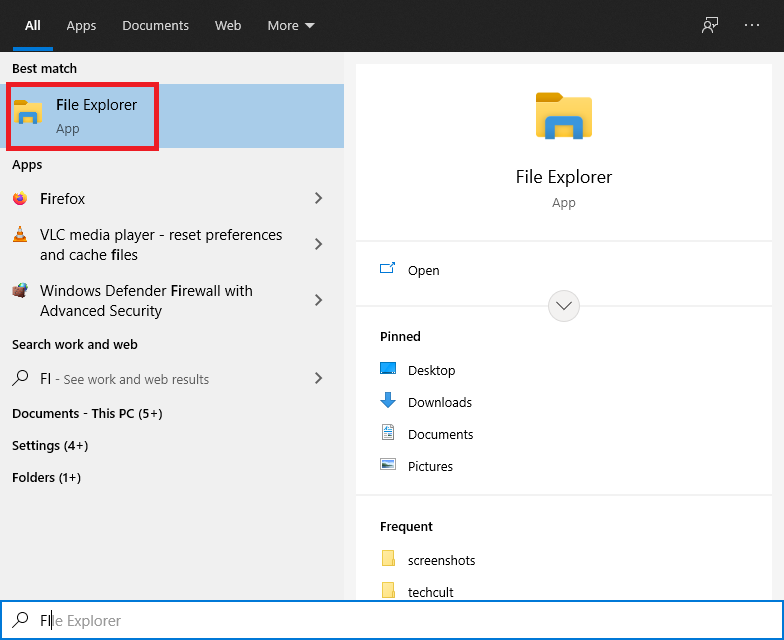
2.アドレスバーで、次のアドレスをクリックして貼り付けます: C:\ Windows \ System32
3.slui.exeというファイルを見つけます。 見つけたら、システムから削除します。
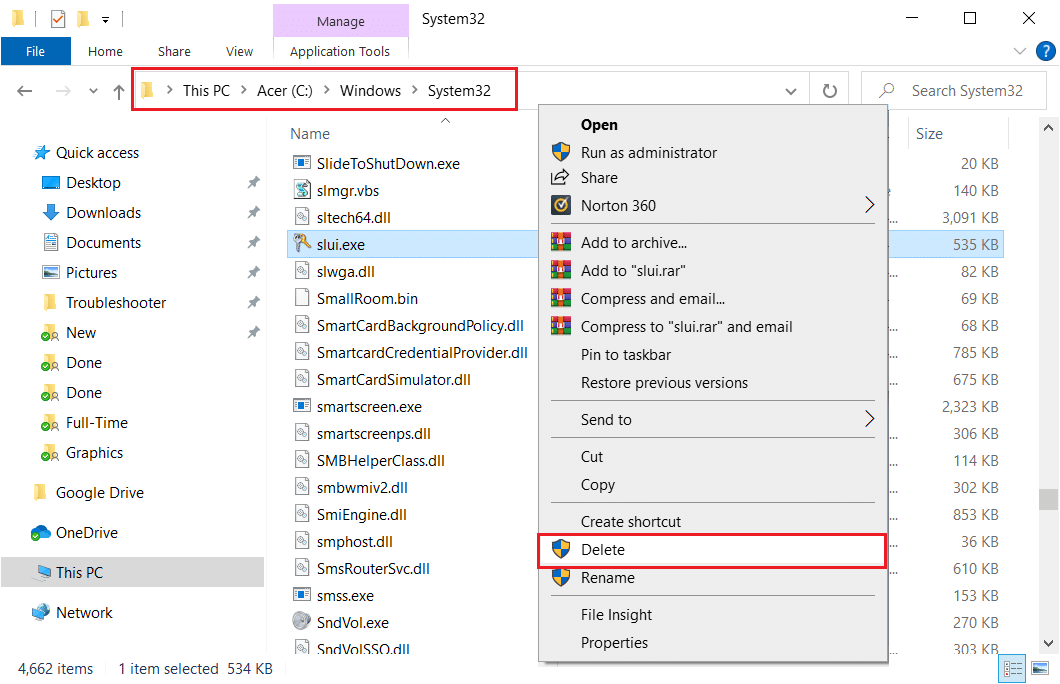
方法5:プラグアンドプレイサービスを開始する
以下の手順に従って、RSOPツールを使用して、Windows画面に表示されるエラーの解決を試みることができます。
1.実行アプリを開くには、キーボードのWindowsキー+ Rを押します。
2. services.mscと入力し、Enterキーを押します。
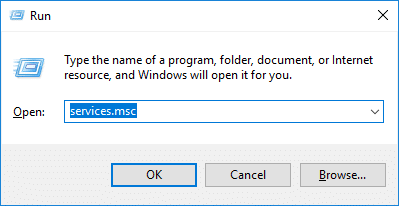
3.下にスクロールして、リストからプラグアンドプレイサービスを見つけます。
4. [プラグアンドプレイ]をダブルクリックして、[プロパティ]ウィンドウを開きます。
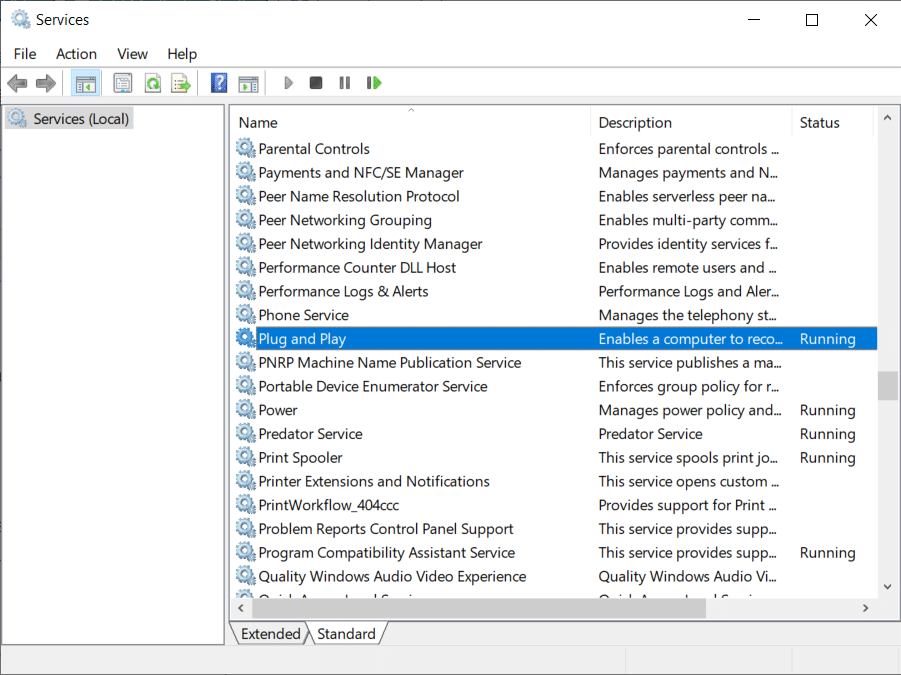
5. [スタートアップの種類]ドロップダウンから[自動]を選択し、 [スタート]ボタンをクリックします。 次に、[適用]、[OK]の順にクリックします。
6.次に、 Window + Rキーを押して[実行]ダイアログボックスに移動し、 gpupdate / forceと入力します。
![gpupdate / forceを[実行]ボックスに貼り付けます。](/uploads/article/1368/RoKeiFmIyH5QUqCl.png)
6.コンピュータを再起動して、変更を保存します。
方法6:Microsoft GenuineAdvantage診断ツールを使用する
Microsoft Genuine Advance診断ツールは、デバイスにインストールされているMicrosoft GenuineAdvanceのコンポーネントと構成に関する包括的な知識を収集します。 エラーを簡単に見つけて修正できます。 ツールを実行し、結果をクリップボードにコピーしてから、Microsoftの正規のWindowsテクニカルアシスタンスに連絡してください。
ツールをダウンロードし、 MGADiag.exeを実行してから、[続行]を押してチェックの結果を確認します。 プロダクトキーが正当であるか疑わしい商用キーであるかを示す検証ステータスなど、いくつかの重要な詳細を利用できます。
さらに、LegitCheckControl.dllファイルが変更されているかどうかが通知され、Windowsインストールで何らかのクラックが検出されたことが示されます。
方法7:更新をオフにする
Windows 10の導入により、以前のバージョンのWindowsで使用していたように、コントロールパネルを使用してWindowsUpdateを有効または無効にすることができなくなります。 ユーザーはWindows自動更新プログラムをダウンロードしてインストールする必要があるため、これは機能しませんが、Windows10でWindowsUpdateを無効またはオフにするこの問題の回避策があるため、心配する必要はありません。
![[自動更新ポリシーの構成]で[ダウンロードと自動インストールの通知]を選択します](/uploads/article/1368/WP1j9p6HaeXsHq5H.png)
方法8:Windowsソフトウェアのコピーが本物であることを確認します
「このWindowsのコピーは本物のエラーではありません」の最も可能性の高い原因は、海賊版のWindowsを実行していることです。 海賊版ソフトウェアは、正規のソフトウェアの機能を欠いている可能性があります。 最も注目すべきは、マシンを危険にさらす可能性のある脆弱性の欠陥です。 そのため、本物のソフトウェアを使用していることを確認してください。
サードパーティのeコマースサイトからWindowsオペレーティングシステムを購入することは避けてください。 困難に直面し、令状が請求される場合は、販売者に通知してください。 Microsoftの支援は、MicrosoftのWebサイトからWindowsOSを購入した場合にのみ問題を支援します。
また読む:ソフトウェアなしでWindows10をアクティベートする方法
ヒント:偽のサードパーティアプリは絶対に使用しないでください
「このWindowsのコピーは本物ではありません」という問題をオンラインで解決するためのリソースとクラックがたくさんあります。 ただし、これらのツールはデバイスに重大な害を及ぼす可能性があります。 ある種の修正、ハッキング、またはアクティベーターをインストールすると、オペレーティングデバイスに損傷を与えるだけでなく、さまざまな形式のマルウェアをマウントする可能性があります。
壊れたWindows7にスパイウェアが含まれているという噂があります。スパイウェアはキーストロークとブラウザの履歴を記録し、攻撃者がオンラインアカウントのユーザー名とパスワードを取得できるようにします。
よくある質問(FAQ)
Q1。 Windowsが正規品ではないことをどのように検出できますか?
Windowsが本物かどうかを確認する方法は次のとおりです。
1.タスクバーの左下隅にある虫眼鏡の記号(Windows Search)をクリックし、 「設定」と入力します。
2. [更新とセキュリティ]> [アクティベーション]に移動します。
Windows 10のインストールが本物の場合、「 Windowsがアクティブ化されました」というメッセージが表示され、製品IDが提供されます。
Q2。 「このWindowsのコピーは本物ではありません」という記述は何を意味しますか?
「このWindowsのコピーは本物ではありません」というエラーメッセージは、サードパーティのソースから無料でOSアップデートを「クラック」したWindowsユーザーにとっては厄介なものです。 この警告は、Windowsの偽造版または非オリジナル版を実行しており、マシンがこれを検出したことを示しています。
おすすめされた:
- 使用しているアドビソフトウェアが本物のエラーではない問題を修正する
- Windows10の更新プログラムがインストールされないエラーを修正する
- WindowsUpdateエラー80072ee2を修正する方法
- Instagramエラーでブロックされたアクションを修正する方法
このガイドがお役に立てば幸いです。このWindowsのコピーは本物のエラーではありません。 プロセス中に苦労していることに気付いた場合は、コメントを通じて私たちに連絡してください。私たちがお手伝いします。
